
4インチだった初代iPhone SEと比べると、4.7インチの第2世代iPhone SEはサイズが大きくなっている一方で、現行モデルのiPhone 11シリーズと比べるとやはりボディは小さい。このサイズの中に、iPhone 11シリーズと同じCPUを詰め込み、しかも価格は4万4800円~。現行のラインナップの中では、もっともコスパの高いiPhoneと言えるだろう。(5G非対応)
iPhone X以降のiPhoneでは廃止された、指紋センサーのTouch IDを備えているのも、iPhone SEの魅力だ。新型コロナウイルス感染症の拡大に伴い、外出時などにマスクを着用する機会が増えているが、顔が覆われたままだと、iPhone X以降で標準になった顔認証のFace IDが利用できない。第2世代のiPhone SEであれば、このようなときでも、指をホームボタンにタッチするだけで画面ロックを解除できる。
形状はiPhone 8とほぼ同じだが、機能面では最新モデルと同等になった第2世代のiPhone SE。iPhone 8のころにはなかった機能も、多数搭載されている。発売を機に、久々にホームボタンを搭載したiPhoneを使う人もいるはずだ。そこで今回は、第2世代のiPhone SEに焦点を絞り、同モデルを使いこなすための技を紹介していきたい。
1.Touch IDは頻度の高い指を2本登録する
ホームボタンや指紋認証を採用したiPhoneは、2017年9月に発売されたiPhone 8/8 Plus以来。約2年半ぶりの新機種になる。Face IDにどうしてもなじめなかったり、マスクの着用機会が増えて指紋認証が必要になったりといった人には、ホームボタンの復活はうれしいポイント。Face IDを採用したiPhone X以降のiPhoneに機種変更することを躊躇していた人にも、第2世代のiPhone SEはお勧めできる端末だ。

iPhone SEのホームボタンは指紋認証の機能を兼ねており、最大で5つまで、指紋を登録できる。Touch IDを使えば、パスコードなしで画面のロックを解除したり、Apple Payで決済する際に指をホームボタンの上に置いておくだけでよかったりと、操作がスムーズになる。両手の親指と人差し指など、よく使う指を登録しておくといいだろう。
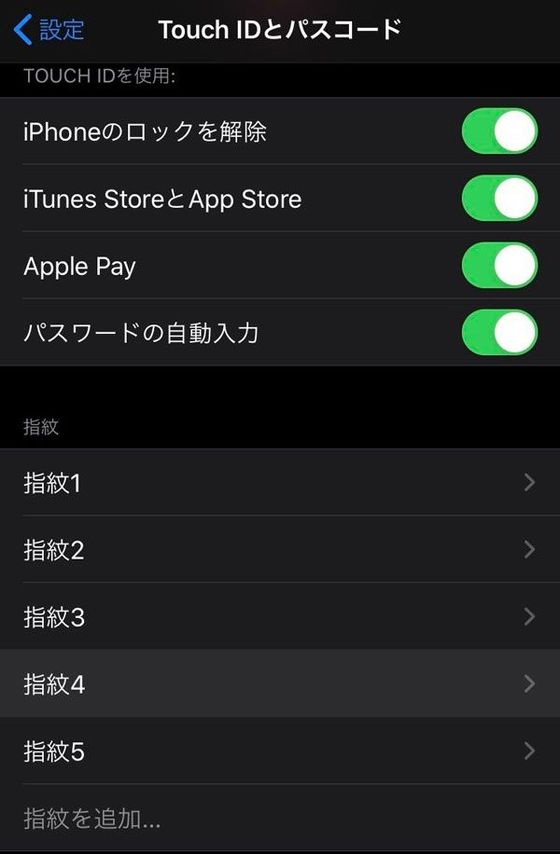
とはいえ、指を当てる場所が正確でないと、ロックを解除できないケースもある。持ち方が悪かったり、Apple Payでの決済のように、ゆっくり操作している時間がないと、失敗の確率が上がってしまう。このようなときは、指紋が5つ登録できることを生かし、最もよく使う指を2回登録しておくといい。一般的には、左右どちらかの親指ということになる。
コツは、登録する指の場所を意識的に変えておくことだ。1回目は指の腹の中心の指紋を登録し、2回目はズラしてやや関節に近い場所を登録しておく。すると、手に持ったとき、指の腹の中心部がホームボタンを越えてしまっても、自然に指紋認証が通るようになる。「設定」の「Touch IDとパスコード」を開き、指をホームボタンに置くと、対応した指紋の欄が点滅する。この機能を使い、同じ指の別々の場所が登録されているかを、確認しておくといいだろう。
2.触覚タッチの「感度」を調整しよう
iPhone 11シリーズでは標準になったが、第2世代のiPhone SEにも、「触覚タッチ」と呼ばれる機能が搭載されている。
これは、iPhone XRで搭載された機能で、それまでのiPhoneにあった3D Touchに代わるものだ。3D Touchではディスプレーを押した際の圧力が検知され、アプリのサブメニューを開いたり、リンクを先読みできたりといったことができたが、触覚タッチでは、これが長押しに変わっている。圧力は検知できなくなったというわけだ。
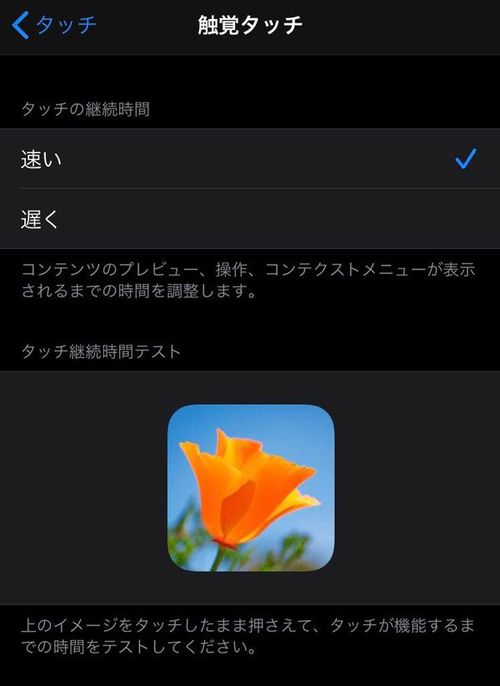
長押しした際に、端末内のバイブレーションが細かく振動し、あたかもグイッと画面を押し込んだようなフィードバックを返す。これが“触覚”タッチと呼ばれているゆえんだ。ただし、iPhone 11シリーズのそれとは異なり、第2世代のiPhone SEでは、なぜか通知の中身を触覚タッチで開くことができない。この点はアップデートでの改善に期待したいところだ。
これまで慣れていた3D Touchと操作感が違うことに戸惑う人もいるかもしれないが、その場合は、触覚タッチの感度を調整してみるといい。触覚タッチの設定は、「設定」の「アクセシビリティ」にある「タッチ」の中の「触覚タッチ」で変更できる。標準では、「タッチの継続時間」が「速い」になっているが、これを「遅い」にすると、触覚タッチと判定されるまでに時間がかかるようになる。

「遅い」にすると操作の時間がかかると思いきや、アイコンをタッチする際に誤って触覚タッチになってしまうのを防げるため、かえって操作の効率は上がるはずだ。どちらかと言えば、「遅い」にしておいたほうが、操作感覚は3D Touchに近くなる。触覚タッチに慣れたら「速い」に戻せばいいだろう。
3.省データモードを活用して通信費を割安に
端末価格がリーズナブルということもあって、第2世代のiPhone SEは格安SIMで運用したいという人も多いはずだ。残念ながら、現状では大手3キャリアしか取り扱っていないが、アップルが販売するSIMフリー版を買い、SIMカードだけを自分で調達するという手はある。格安SIMは、小容量から中容量のプランに強みがある。ある程度データ通信量を抑えながら使えば、そのぶん支払額も安く抑えることができる。
容量の少ないプランを契約している場合、想定以上に使いすぎないことが節約のためには重要になる。そこでオススメしたいのが、「省データモード」の設定だ。これは、iPhone 11シリーズに合わせて登場したiOS 13の新機能。バックグラウンドでのデータ通信を抑制したり、音楽やビデオ通話といったストリーミングのコンテンツの品質を落としたりすることで、データ通信量を抑える機能だ。
設定方法は次のとおり。「設定」で「モバイル通信」を開き、「通信のオプション」をタップする。この画面で「省データモード」のスイッチをオンにすると、省データモードが有効になる。省データモードは回線ごとに設定できるため、ここで設定したものはWi-Fiでの通信には影響を与えない。モバイル通信での省データモードをオンにしておけば、Wi-Fiでデータ通信を無制限で使えるときだけ、バックグラウンドでの通信が可能になる。
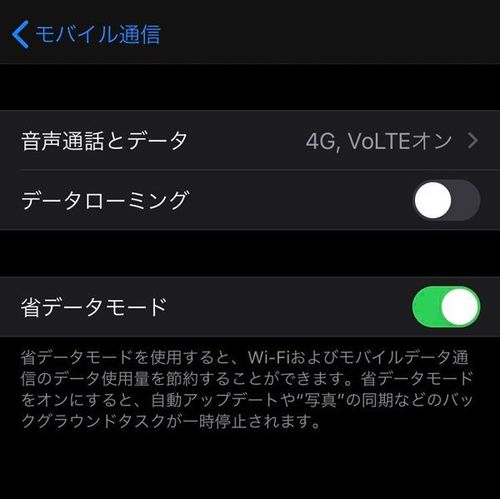
また、第2世代のiPhone SEは、ホームボタン搭載のiPhoneとして、初めてeSIMにも対応した。以前から、本連載でもたびたび取り上げているが、eSIMを設定すると、2つの回線を同時に利用することができる。通話は大手キャリアを使いつつ、データ通信だけを割安な格安SIMにできるのがメリットだ。
国内では、格安SIM事業者のIIJが、eSIM専用で1GB、400円と安価な「データプラン ゼロ」を用意している。大手キャリアより、1GBあたりの単価は安いため、トータルで通信料を落とすことが可能だ。
eSIMの設定は、「設定」の「モバイル通信」にある「モバイル通信プランを追加」から行う。「モバイル通信の追加」をタップするとカメラが起動するため、これでIIJが発行したQRコードを読み込めばいい。
なお、eSIMはSIMフリーもしくはSIMロック解除済みのiPhoneが必要になる。第2世代のiPhone SEは、コストパフォーマンスが高い端末なだけに、格安SIMとは相性がいい。端末だけでなく、通信費まで含めてトータルで節約できるのは魅力と言えるだろう。
eSIMとは?
SIM(Subscriber Identity Module(加入者認識モジュール))の略称で、携帯電話の契約者やキャリア情報、電話番号などが、書き込まれています。そうしたSIMの次世代規格が、eSIMです。
【特徴】
1.ユーザー自ら携帯電話情報を書き換えられる
・国内外問わずキャリアを乗り換える際のSIM差し替えの手間が不要
2.複数の携帯電話情報を保存できる
・複数のプロファイルがあれば、端末操作で利用プロファイルを簡単に切り替え
・一部の機種ではスマホ操作不要で自動でネットワーク切り替えも可能
3.ひとつの携帯電話情報を複数のeSIMで共有できる
・一部モデルではペアリングにより異なる端末間で共通の通信サービス利用も可能
・カード型SIMにプラスしてeSIM利用可能な機種では一端末で複数の回線を使い分け、2台持ちも不要になります。

コメントをお書きください